Se volete disconnettere WhatsApp Web ma non sapete come fare, ecco una guida su come procedere senza alcun intoppo.
WhatsApp è da tempo disponibile su tutte le principali piattaforme tech. Nata per smartphone, con l’app di iOS ed Android, ora la piattaforma di messaggistica numero uno può essere sfruttata anche da computer tramite WhatsApp Web o con l’app nativa per tablet. Tutti vantaggi messi a disposizione dal team di sviluppatori per permettere ai consumatori di avere le chat sempre a portata di mano ovunque ci si trovi.

In particolare, WhatsApp Web viene apprezzata per la possibilità di messaggiare comodamente dal computer. Se per esempio si è al lavoro col PC aziendale, si può in ogni modo connettersi col proprio account (anche) per scambiare file pesanti o per avviare chiamate e videochiamate immediate a a costo zero. Ma cosa succede nel caso ci si volesse disconnettere? È molto più facile di quanto possiate immaginare, ecco la guida per farlo senza intoppi.
Come disconnettersi da WhatsApp Web senza intoppi: la guida completa
Questa guida può tornarvi particolarmente utile in particolare se vi siete connessi col vostro account a WhatsApp Web su un computer di lavoro o su una rete pubblica e temete che qualcun altro possa entrare di nascosto all’interno delle chat per scoprire messaggi “segreti” e violare la vostra privacy. Seguite questa veloce guida e in pochi secondi vi sarete scollegati, così da poter essere più tranquilli.
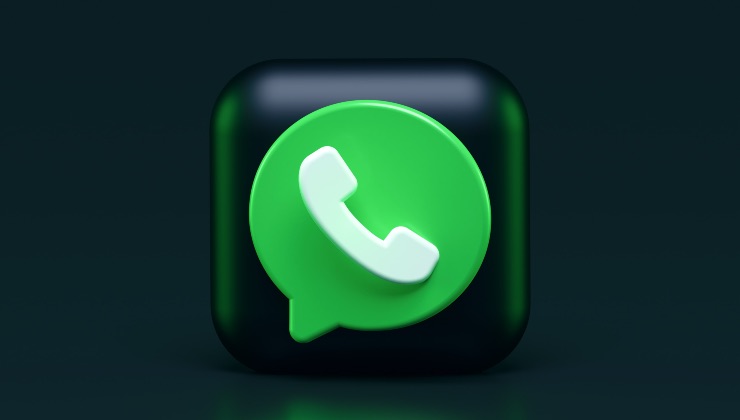
La prima cosa da fare è avviare il proprio browser di riferimento e poi collegarsi alla pagina di WhatsApp Web. Ora fate clic sul pulsante coi 3 puntini verticali posto in cima alla lista delle chat a sinistra e poi selezionate Disconnetti. Vi verrà chiesto di confermare l’operazione, accettate tutte le voci e infine fate clic sul tasto Disconnetti.
Potete farlo anche se avete l’app per macOS o Windows, con la differenza che dovrete cliccare sull’icona dell’ingranaggio e poi andare su Impostazioni, Account e Disconnetti. In alternativa, potete procedere direttamente con l’app dello smartphone, utile se vi siete dimenticati di farlo da PC.
Aprite il software e poi fate tap sui tre puntini in alto a destra. Andate su Chat, Dispositivi Collegati e vi verrà mostrata la lista di tutti i device che si sono connessi al vostro account. Con tanto di data e sistema operativo utilizzato. Individuate quello che vi serve e poi cliccate su Disconnetti per risolvere il problema.





